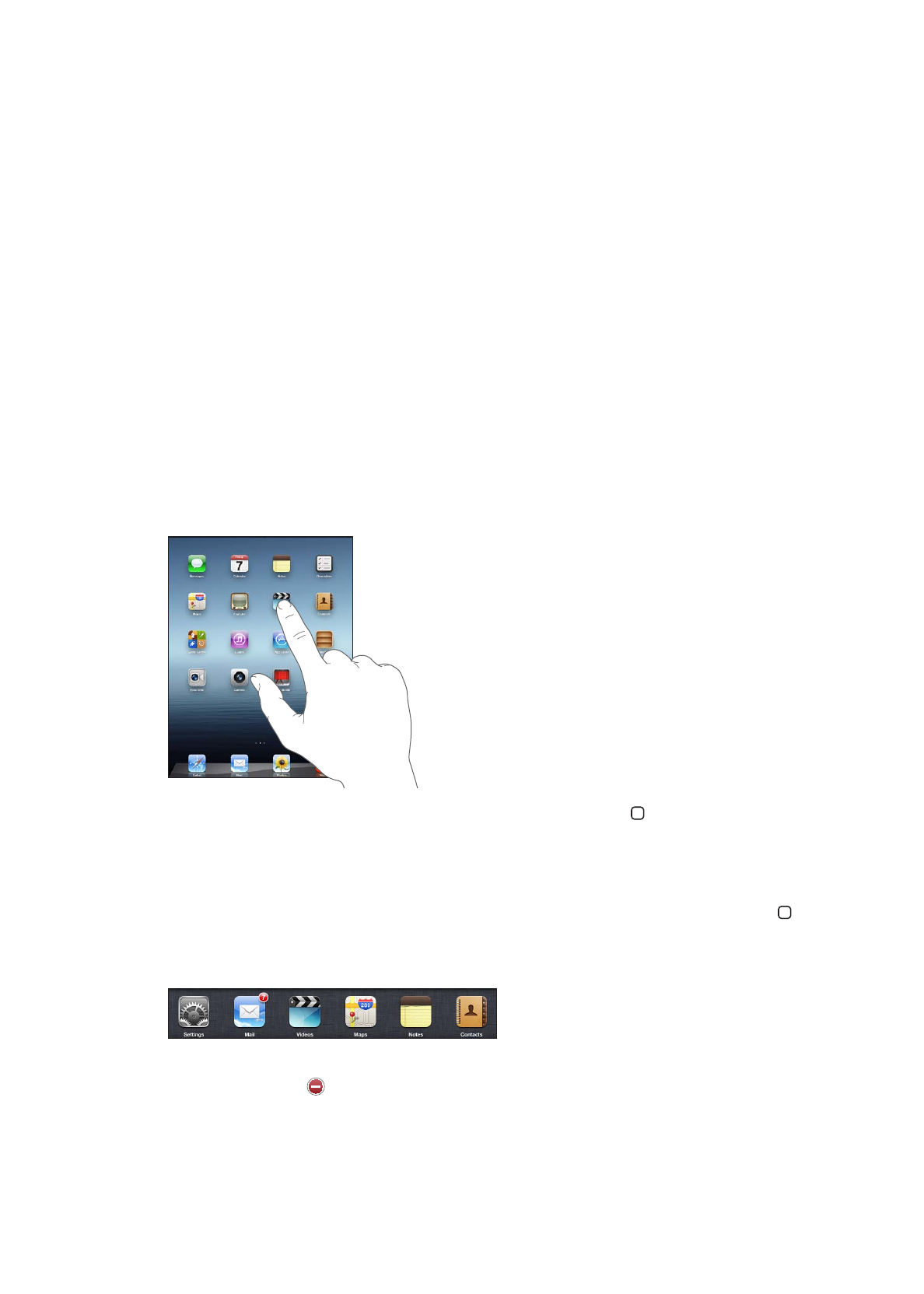
Korzystanie z programów
Dzięki wielodotykowemu ekranowi o wysokiej rozdzielczości oraz prostym gestom wykonywanym
palcami korzystanie z programów na iPadzie jest bardzo łatwe. Każdy program można otworzyć
przez stuknięcie w jego ikonę na ekranie. Programy można przełączać, rozmieszczać na ekranie
oraz porządkować w katalogach.
Otwieranie i przełączanie programów
Otwieranie programu: Stuknij w ikonę programu na ekranie początkowym.
Powracanie do ekranu początkowego: Naciśnij przycisk Początek . Możesz także zsunąć cztery
lub pięć palców na ekranie.
Wielozadaniowość pozwala wielu programom na pracę w tle, dzięki czemu można szybko
przełączać używane programy.
Wyświetlanie ostatnio używanych programów: Naciśnij dwukrotnie przycisk Początek .
Ikony najczęściej używanych programów wyświetlane są na pasku wielozadaniowości na dole
ekranu. Przesuń je w lewo, aby zobaczyć ikony kolejnych programów.
Wymuszanie zamykania programu: Dotknij ikony programu i przytrzymaj ją, aż zacznie drżeć, a
następnie stuknij w .
Usunięta ikona programu zostanie dodana do listy ostatnich programów po jego ponownym
otworzeniu.
26
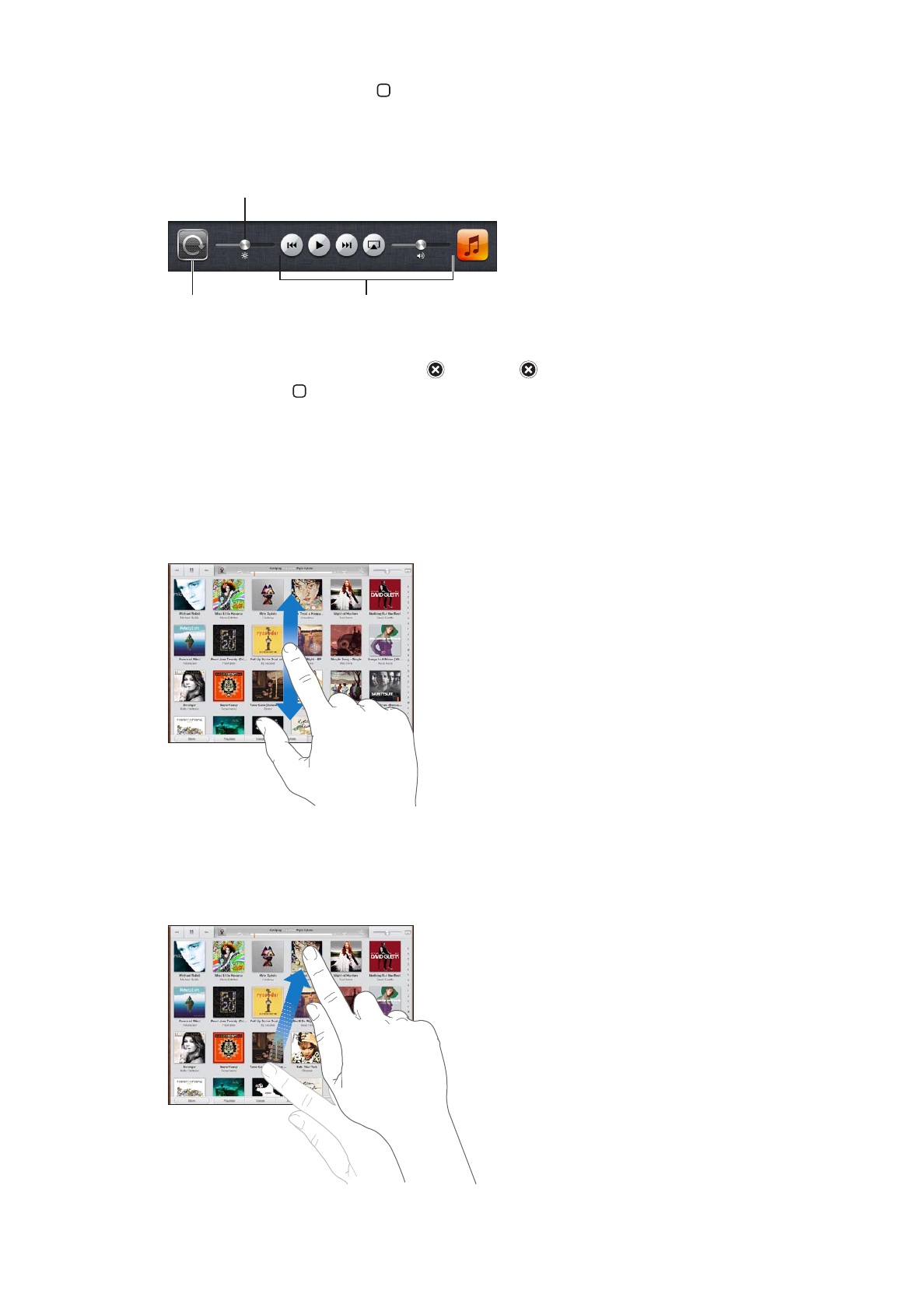
Blokowanie orientacji ekranu lub używanie narzędzi do obsługi odtwarzania muzyki: Naciśnij
dwukrotnie przycisk Początek , a następnie przesuń palcem wzdłuż dolnej części ekranu z lewej
strony w prawo.
Pojawi się ikona blokady orientacji ekranu, suwak regulacji jasności oraz narzędzia do obsługi
odtwarzania muzyki.
Jasność
Jasność
Blokada orientacji
ekranu
Blokada orientacji
ekranu
Narzędzia
Muzyki
Narzędzia
Muzyki
Usuwanie programu z ekranu początkowego: Dotknij ikony programu i przytrzymaj ją, aż
zacznie drżeć, a w jej rogu pojawi się . Stuknij w , aby usunąć program. Następnie naciśnij
przycisk Początek .
Ważne:
Usunięcie programu z iPada powoduje także usunięcie dokumentów utworzonych przez
ten program oraz wszystkich jego danych.
Przewijanie
Przewijanie polega na przeciąganiu w górę lub w dół. W niektórych programach, takich jak Safari,
Zdjęcia i Mapy, można również przewijać zawartość ekranu na boki.
Przeciąganie palcem w celu przewijania nie powoduje wybierania ani aktywowania czegokolwiek
na ekranie.
Jeśli chcesz przewijać szybciej, przesuń energicznie palec po ekranie.
27
Rozdział 3
Podstawy
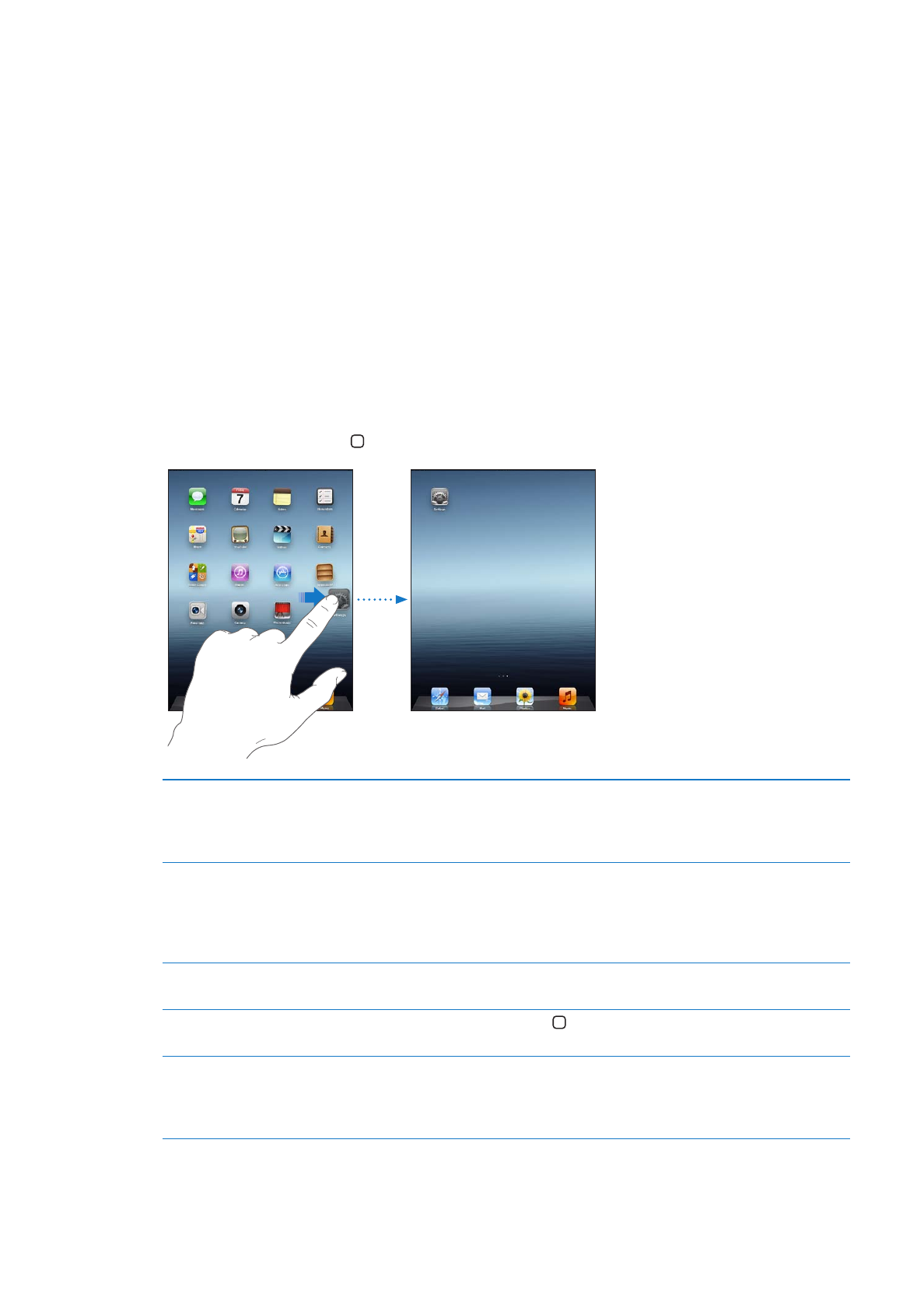
Możesz zaczekać, aż przewijanie się zakończy lub dotknąć ekranu w dowolnym miejscu, aby
zatrzymać je natychmiast. Dotknięcie w celu zatrzymania przewijania nie spowoduje wybrania ani
aktywowania czegokolwiek na ekranie.
Jeśli chcesz szybko przejść na początek listy, strony lub wiadomości, stuknij w pasek stanu,
znajdujący się u góry ekranu.